Jak stworzyć historię na Facebooku

Historie na Facebooku mogą być bardzo zabawne do tworzenia. Oto jak możesz stworzyć historię na swoim urządzeniu z systemem Android i komputerze.

Wyszukiwanie lokalizacji za pomocą współrzędnych ma swoje zalety. Może podać Twoją dokładną lokalizację, co jest zawsze przydatne. Każdy ma swój sposób na wyszukiwanie lokalizacji. Jeśli jednak jesteś fanem współrzędnych, z przyjemnością dowiesz się, że to kolejny sposób wyszukiwania lokalizacji w Mapach Google.
Nie martw się, jeśli nie znasz zbyt dobrze Map Google. Poniższe wskazówki są przyjazne dla początkujących, więc nie musisz prosić znajomego technika o jakąkolwiek pomoc. Wystarczy, że klikniesz tu i tam i gotowe. Oto, jak znaleźć współrzędne dowolnej lokalizacji na mapach Google na komputery stacjonarne, urządzenia z systemem Android i iPadOS.
Zawartość
Jak wyświetlić współrzędne lokalizacji na Mapach Google
Aby znaleźć współrzędne GPS lokalizacji, kliknij prawym przyciskiem myszy tę konkretną lokalizację. Jako przykład podam chiński teatr w Hollywood. Możesz kliknąć współrzędne u góry, a zostaną one skopiowane do schowka i będziesz mógł je wkleić gdzie indziej. Innym sposobem uzyskania takich samych wyników jest kliknięcie opcji Co tu jest.
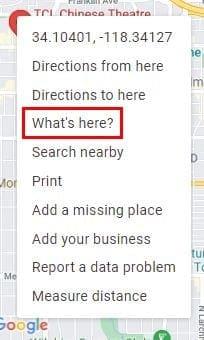
Po kliknięciu opcji na dole pojawi się nowe, małe okno. Te długie liczby w tym małym polu to współrzędne lokalizacji, którą wcześniej kliknąłeś prawym przyciskiem myszy.
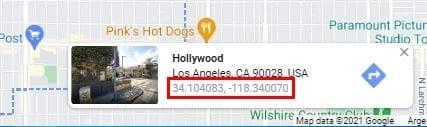
Jak wyświetlić współrzędne lokalizacji w Mapach Google – Android
Ponieważ istnieje duże prawdopodobieństwo, że będziesz to robić na urządzeniu z Androidem, zobaczmy kroki dla Androida. Otwórz aplikację Mapy Google i przejdź do obszaru lokalizacji, dla której chcesz uzyskać współrzędne. Naciśnij i przytrzymaj dokładnie ten obszar, aż szpilka zostanie upuszczona . Zobaczysz, jak współrzędne wyglądają na górze.
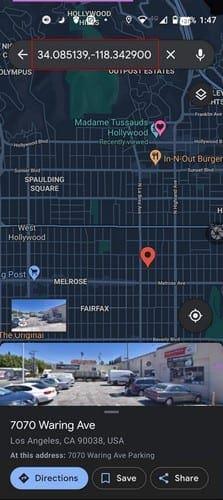
Zdjęcia Google: współrzędne lokalizacji – iPadOS 14
Dobra wiadomość jest taka, że proces na iPadzie nie różni się od procesu na innych urządzeniach. Otwórz Mapy Google i znajdź swoją lokalizację. Naciśnij długo obszar, którego współrzędne chcesz, a po przypięciu obszaru współrzędne zobaczysz po lewej stronie. Tam, gdzie jest napisane Obszar przypięty, dotknij lub przesuń w górę, aby uzyskać więcej informacji.
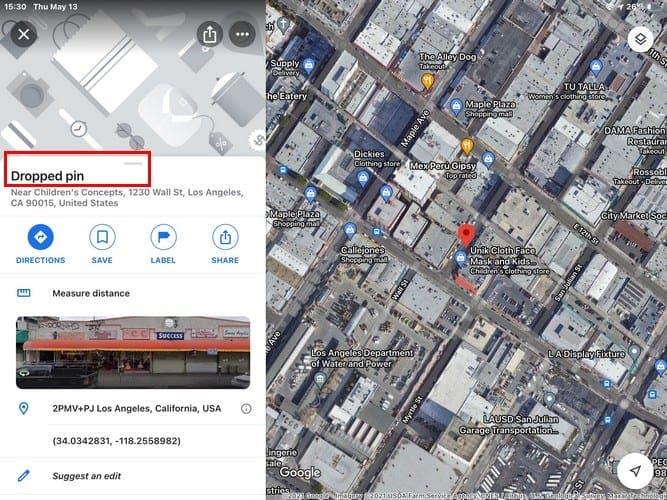
Pod obrazem obszaru zobaczysz współrzędne. Klikając w nie, zostaną skopiowane do schowka, dzięki czemu będziesz mógł je wkleić w innym miejscu.
Wniosek
Większość użytkowników może nie być przyzwyczajona do używania współrzędnych, ale jeśli ktoś kiedykolwiek poprosi Cię o przesłanie współrzędnych miejsca, w którym się znajdujesz, wiedz, że wiesz, jak je znaleźć. Jak często jesteś proszony o współrzędne? Podziel się swoimi przemyśleniami w komentarzach poniżej i nie zapomnij udostępnić tego artykułu w mediach społecznościowych.
Historie na Facebooku mogą być bardzo zabawne do tworzenia. Oto jak możesz stworzyć historię na swoim urządzeniu z systemem Android i komputerze.
Dowiedz się, jak wyłączyć irytujące automatyczne odtwarzanie wideo w Google Chrome i Mozilla Firefox za pomocą tego samouczka.
Rozwiąż problem, w którym Samsung Galaxy Tab S8 utknął na czarnym ekranie i nie włącza się.
Przeczytaj teraz, aby dowiedzieć się, jak usunąć muzykę i filmy z tabletów Amazon Fire i Fire HD, aby zwolnić miejsce, uporządkować lub poprawić wydajność.
Poradnik pokazujący dwa rozwiązania, jak na stałe uniemożliwić aplikacjom uruchamianie się przy starcie na urządzeniu z Androidem.
Ten poradnik pokazuje, jak przesyłać wiadomości tekstowe z urządzenia Android za pomocą aplikacji Google Messaging.
Masz Amazon Fire i chcesz zainstalować Google Chrome? Dowiedz się, jak zainstalować Google Chrome za pomocą pliku APK na urządzeniach Kindle.
Jak włączyć lub wyłączyć funkcje sprawdzania pisowni w systemie Android.
Kiedy Samsung zaprezentował nową linię tabletów flagowych, było na co czekać. Galaxy Tab S9 i S9+ przynoszą oczekiwane ulepszenia, a Samsung wprowadził także Galaxy Tab S9 Ultra.
Czy kochasz czytać eBooki na tabletach Amazon Kindle Fire? Dowiedz się, jak dodać notatki i podkreślać tekst w książce na Kindle Fire.






